Mudanças entre as edições de "Controllr/Aplicativos/Suporte/Categorias"
| Linha 41: | Linha 41: | ||
No cabeçalho temos: | No cabeçalho temos: | ||
| − | * | + | * [[arquivo:controllr-suporte-categorias-filtros-prio.png|link=|150px]] '''Prio:'''(prioridade) Podemos entre o '''mínimo''' e o '''máximo''' a prioridade. Exemplo: Tem 10 categorias, com a prioridade de 0 à 9 e quer visualizar somente as prioridades de 7 à 9, então no '''mínimo''' irá setar '''7''' e no '''máximo''' irá setar '''9'''. |
| − | + | * [[arquivo:controllr-suporte-categorias-filtros-sla.png|link=|150px]] '''SLA:''' Usando a mesma lógica do filtro de prioridade, irá marcar o '''mínimo''' e o '''máximo''' do tempo dos '''SLA'''. | |
| + | * [[arquivo:reports.png|link=]] '''Cliente:''' Pode marcar '''Sim''', '''Não''' ou '''Todas'''. | ||
| + | * [[arquivo:reports.png|link=]] '''Habilitado:''' Pode marcar '''Hanilitado''', '''Desabilitado''' ou '''Todas'''. | ||
| + | No Rodapé temos a busca por '''Nome''' ou '''Descrição'''. | ||
| − | + | Na listagem das categorias contem várias colunas informativas. São elas: | |
| − | |||
| + | '''Nome''' Nome da categoria. | ||
| + | </br> | ||
| + | '''Prioridade''' Nível de prioridade dessa categoria. | ||
| + | </br> | ||
| + | '''SLA''' Tempo de atendimento dessa categoria. | ||
| + | </br> | ||
| + | '''CT (Quantidade Total)''' É a somatória dos chamados abertos e fechados. | ||
| + | </br> | ||
| + | '''CN (Quantidade Nova)'''É a somatória dos chamados novos. | ||
| + | </br> | ||
| + | '''CW (Quantidade em Espera)''' É a somatório dos chamados em espera. | ||
| + | </br> | ||
| + | '''CO (Quantidade Abertos)''' É a somatória dos chamados abertos. | ||
| + | </br> | ||
| + | '''CC (Quantidade Fechado)''' É a somatória dos chamados fechados. | ||
| + | </br> | ||
| + | '''Cor''' É cor escolhida dessa categoria criada. | ||
| + | </br> | ||
| + | '''Cliente''' Status se o cliente pode selecionar essa categoria na chamado. | ||
| + | |||
| + | |||
| − | |||
| − | |||
| − | |||
| − | |||
| − | |||
| − | |||
| − | |||
| − | |||
| − | |||
| − | |||
| − | |||
| − | |||
| − | |||
| − | |||
| − | |||
| − | |||
| − | |||
| − | |||
| − | |||
| − | |||
__NOEDITSECTION__ | __NOEDITSECTION__ | ||
Edição das 17h05min de 15 de outubro de 2019
Build 133
Para realizar a organização e a configuração do seu ![]() Suporte, vamos criar e personalizar as categorias.
Suporte, vamos criar e personalizar as categorias.
Categorias
Para melhor organização e visualização dos incidentes reportado pelos clientes do seu provedor, a área de suporte dispõe de uma função para criar e customizar novas categorias de acordo com a necessidade.
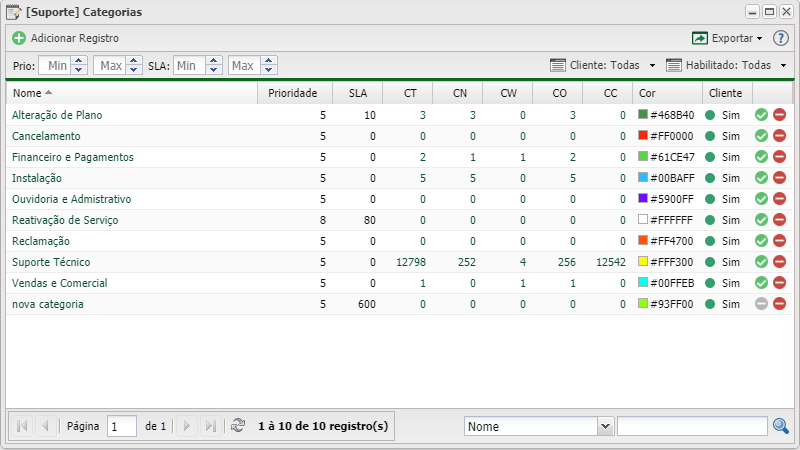
Para criar uma categoria nova basta clicar em ![]() Adicionar Registro
Adicionar Registro
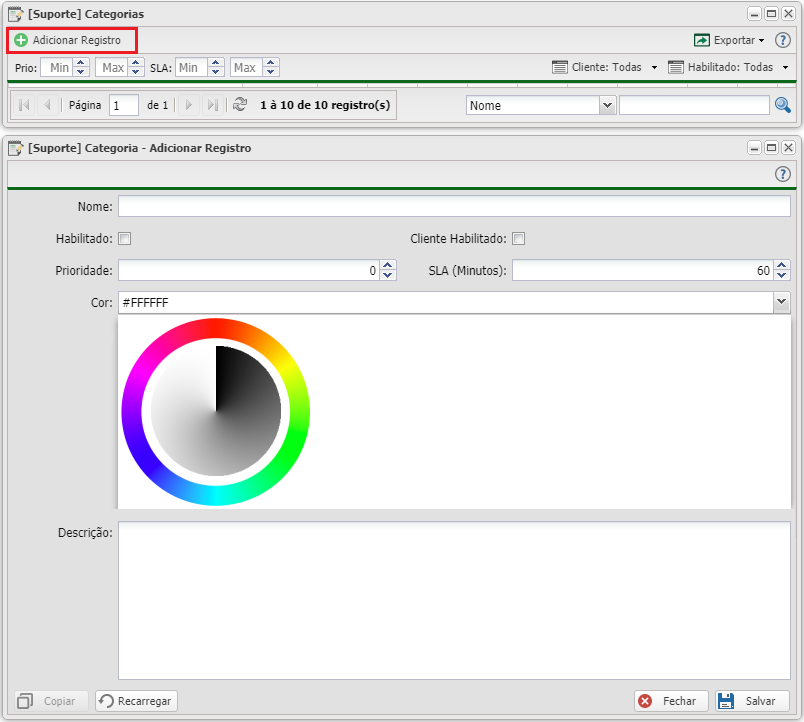
Nome: Nome da categoria que deseja criar.
Habilitado: Marque para habilitar essa categoria.
Cliente Habilitado: Marque para que o cliente possa marcar essa categoria ao abrir um chamado.
Prioridade:Insira um número para representar o nível de importância de prioridade do chamado que tiver essa categoria.
SLA (Minutos): Insira o prazo de atendimento dessa categoria, conforme a sua importância.
"SLA - sigla para Service Level Agreement ou Acordo de Nível de Serviço é um modelo de contrato para que a empresa possa estipular um prazo de atendimento para determinado chamado, para que ambas as partes (empresa e cliente) fiquem satisfeitos com esse atendimento."
Cor: Para organizar melhor a sua categoria pode inserir um cor selecionando a tonalidade que deseja, escrevendo o nome (representado em Inglês) ou o seu código Hexadecimal. Para saber quais são as tabelas de cores basta pesquisar no seu navegador
Descrição: Escreva do que se trata essa categoria.
Listagem das Categorias
Para filtrar quais categorias deseja listar, basta utilizar os filtros.
No cabeçalho temos:
 Prio:(prioridade) Podemos entre o mínimo e o máximo a prioridade. Exemplo: Tem 10 categorias, com a prioridade de 0 à 9 e quer visualizar somente as prioridades de 7 à 9, então no mínimo irá setar 7 e no máximo irá setar 9.
Prio:(prioridade) Podemos entre o mínimo e o máximo a prioridade. Exemplo: Tem 10 categorias, com a prioridade de 0 à 9 e quer visualizar somente as prioridades de 7 à 9, então no mínimo irá setar 7 e no máximo irá setar 9. SLA: Usando a mesma lógica do filtro de prioridade, irá marcar o mínimo e o máximo do tempo dos SLA.
SLA: Usando a mesma lógica do filtro de prioridade, irá marcar o mínimo e o máximo do tempo dos SLA. Cliente: Pode marcar Sim, Não ou Todas.
Cliente: Pode marcar Sim, Não ou Todas. Habilitado: Pode marcar Hanilitado, Desabilitado ou Todas.
Habilitado: Pode marcar Hanilitado, Desabilitado ou Todas.
No Rodapé temos a busca por Nome ou Descrição.
Na listagem das categorias contem várias colunas informativas. São elas:
Nome Nome da categoria.
Prioridade Nível de prioridade dessa categoria.
SLA Tempo de atendimento dessa categoria.
CT (Quantidade Total) É a somatória dos chamados abertos e fechados.
CN (Quantidade Nova)É a somatória dos chamados novos.
CW (Quantidade em Espera) É a somatório dos chamados em espera.
CO (Quantidade Abertos) É a somatória dos chamados abertos.
CC (Quantidade Fechado) É a somatória dos chamados fechados.
Cor É cor escolhida dessa categoria criada.
Cliente Status se o cliente pode selecionar essa categoria na chamado.
